Cara Install XAMPP, Pembuatan Database dan Tabel Pada phpmyadmin , serta beberapa sintaks SQL
Untuk posting kali ini akan sedikit panjang disni saya akan mebahas mengenai Cara Install XAMPP, Pembuatan Database dan Tabel Pada phpmyadmin , serta beberapa sintaks SQL, oke langsung saja
Cara Install XAMPP
1. Siapkan installer xampp untuk window bisa di dowload di http://www.apachefriends.org/en/xampp-windows.html
2. Klik 2 kali pada Xampp maka kita akan mendapati gmabar seperti dibawah ini ,tentukan pada directori mana kita akan menginstall xampp, lalu klik install
3. Tunggu proses instalasi
4 Jika proses instalasi telah selesai akan tampil jendela cmd seperti dibawah ini tekan Y lalu enter jika kita ingin membuat shortcut xampp pada start menu dan dekstop
5. Selanjutnya akan muncul cendela CMD seperti gambar dibawah ini, tekan Y lalu enter jika kita ingin meneruskan pada proses selanjutnya
6. Selanjutnya akan muncul cendela CMD seperti gambar dibawah ini, tekan N lalu enter jika kita tidak menginginkan XAMPP kita diisntall secara portable, jika kita menginginkan xampp kita di install secra portable tinggal tekan Y lalu enter. ( pada kondisi ini saya tidak menginstall xampp secara portable )
7. Selanjutnya akan muncul cendela CMD seperti gambar dibawah ini, tekan 1 lalu enter untuk membuka control panel xampp, lalu exit jendela CMD nya.
8. Maka akan tampil XAMPP control panel seperti dibawah ini, Tekan start pada Apache dan Mysql yakinkin kedua servise telak running
9. Jika sudah buka browser lalu pada adddress bar ketikan localhost jika muncul seperti gambar dibawah ini berarti kita telah berahasil malakukan instalasi XAMPP
Membuat database dan tabel menggunakan phpmyadmin
1. Buka browser lalu ketikan http://localhost/phpmyadmin pada addres bar, maka akan muncul halaman seperti gamabar dibawah ini ( pastikan service apacahe dan mysql telah berjalan sebelumnya )
2. Pada bagian Create new database ktikan nama database yang ingin kita buat,pada bagian collation biarkan tetap, lalu klik create
3. Jika pembuatan database sukses akan tampil halamman seperti gambar dibawah ini, pada bagian create a new table ketikan nama tabele pada bagian name, lalu ketiakan berapa jumlah field yang ingin kita buat pada field lalu tekan Go
4. Akan muncul gambar seperti dibawah ini, buat nama field dan atributnya lalu tekan save
Nb : Pada bagian filed ketikan nama field, pada bagian type tentukan tipe data untuk field tersebut, pada bagian Length isikan jumlah karakter yang dapat dimasukan dalam field trebut, pada bagain index pilih salah satu field yang akan kita jadikan sebagai primary pada contoh diatas saya memberikan primary pada field idcoba, centang Auoto Increment jika filed tersebuat akan di isi secra otomatis angka, pada storage pilih InnoDB,
5. Jika pembuatan tabel sukses akan muncul halaman seperti gambar dibawah ini
Sintaks SQL
Untuk sintaks dalam sql dapat di baca pada posting saya sebelumnya di sini :
http://ingatlupalupa.blogspot.com/2013/05/mengenal-ddl-dan-dml-query-pada-mysql.html
Terimakasih semoga bermanfaat.
Cara Install XAMPP
1. Siapkan installer xampp untuk window bisa di dowload di http://www.apachefriends.org/en/xampp-windows.html
2. Klik 2 kali pada Xampp maka kita akan mendapati gmabar seperti dibawah ini ,tentukan pada directori mana kita akan menginstall xampp, lalu klik install
3. Tunggu proses instalasi
4 Jika proses instalasi telah selesai akan tampil jendela cmd seperti dibawah ini tekan Y lalu enter jika kita ingin membuat shortcut xampp pada start menu dan dekstop
5. Selanjutnya akan muncul cendela CMD seperti gambar dibawah ini, tekan Y lalu enter jika kita ingin meneruskan pada proses selanjutnya
6. Selanjutnya akan muncul cendela CMD seperti gambar dibawah ini, tekan N lalu enter jika kita tidak menginginkan XAMPP kita diisntall secara portable, jika kita menginginkan xampp kita di install secra portable tinggal tekan Y lalu enter. ( pada kondisi ini saya tidak menginstall xampp secara portable )
7. Selanjutnya akan muncul cendela CMD seperti gambar dibawah ini, tekan 1 lalu enter untuk membuka control panel xampp, lalu exit jendela CMD nya.
8. Maka akan tampil XAMPP control panel seperti dibawah ini, Tekan start pada Apache dan Mysql yakinkin kedua servise telak running
9. Jika sudah buka browser lalu pada adddress bar ketikan localhost jika muncul seperti gambar dibawah ini berarti kita telah berahasil malakukan instalasi XAMPP
Membuat database dan tabel menggunakan phpmyadmin
1. Buka browser lalu ketikan http://localhost/phpmyadmin pada addres bar, maka akan muncul halaman seperti gamabar dibawah ini ( pastikan service apacahe dan mysql telah berjalan sebelumnya )
2. Pada bagian Create new database ktikan nama database yang ingin kita buat,pada bagian collation biarkan tetap, lalu klik create
3. Jika pembuatan database sukses akan tampil halamman seperti gambar dibawah ini, pada bagian create a new table ketikan nama tabele pada bagian name, lalu ketiakan berapa jumlah field yang ingin kita buat pada field lalu tekan Go
4. Akan muncul gambar seperti dibawah ini, buat nama field dan atributnya lalu tekan save
Nb : Pada bagian filed ketikan nama field, pada bagian type tentukan tipe data untuk field tersebut, pada bagian Length isikan jumlah karakter yang dapat dimasukan dalam field trebut, pada bagain index pilih salah satu field yang akan kita jadikan sebagai primary pada contoh diatas saya memberikan primary pada field idcoba, centang Auoto Increment jika filed tersebuat akan di isi secra otomatis angka, pada storage pilih InnoDB,
5. Jika pembuatan tabel sukses akan muncul halaman seperti gambar dibawah ini
Sintaks SQL
Untuk sintaks dalam sql dapat di baca pada posting saya sebelumnya di sini :
http://ingatlupalupa.blogspot.com/2013/05/mengenal-ddl-dan-dml-query-pada-mysql.html
Terimakasih semoga bermanfaat.

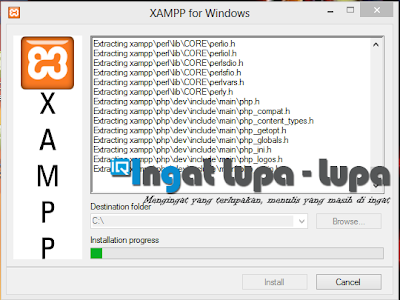











Posting Komentar